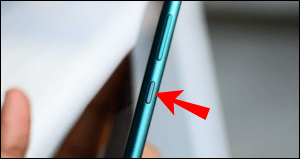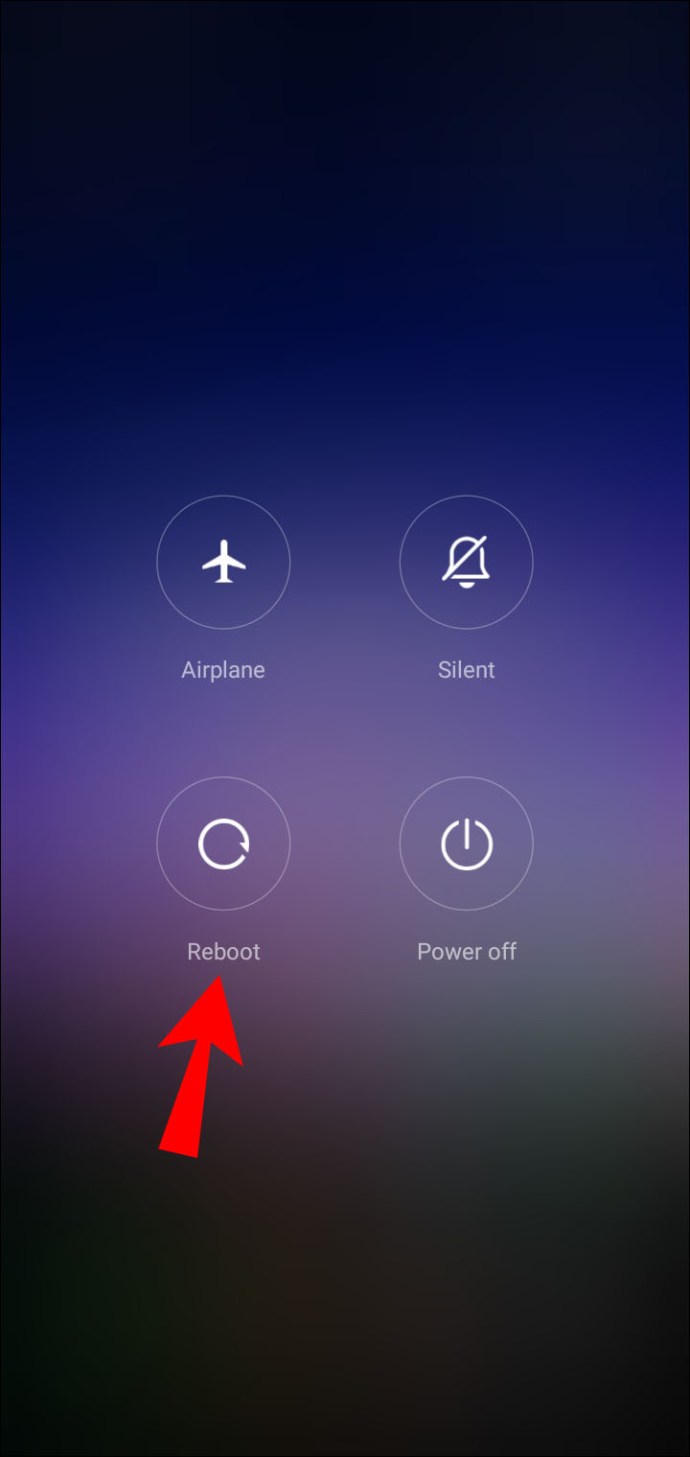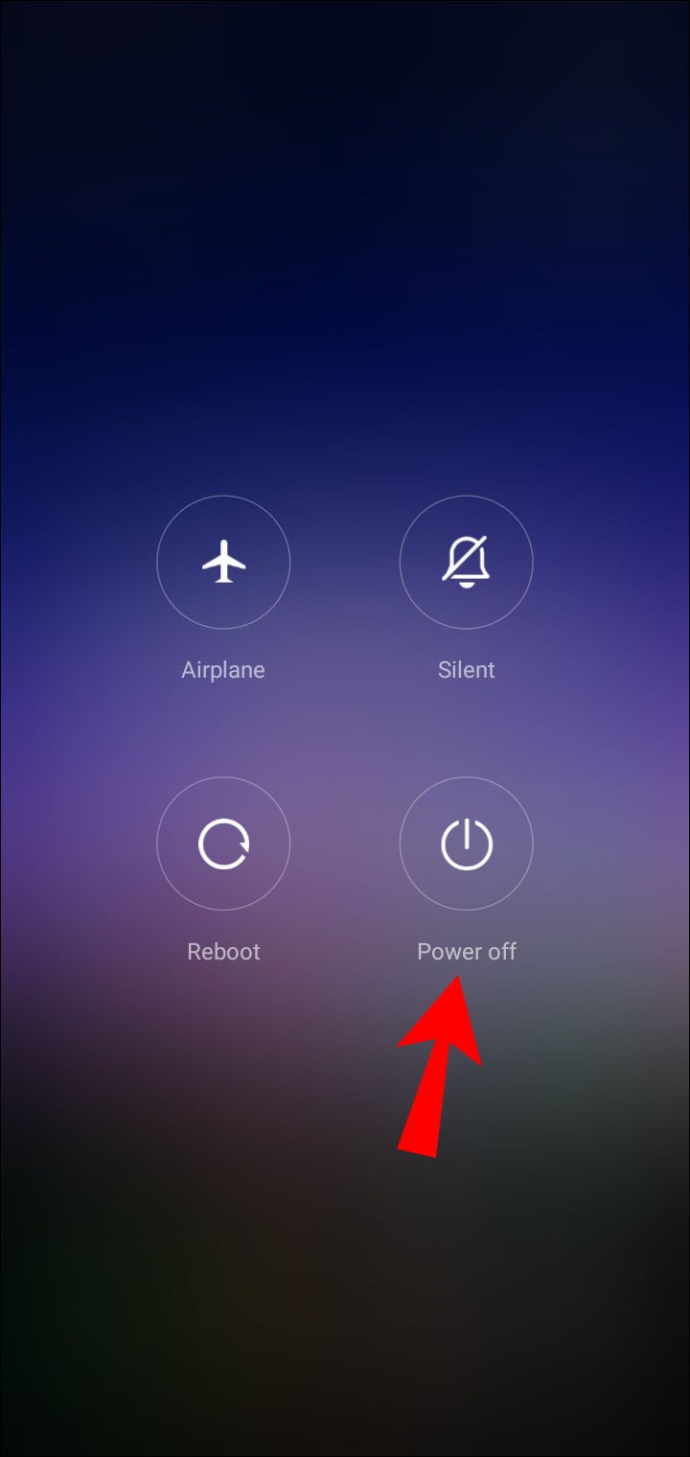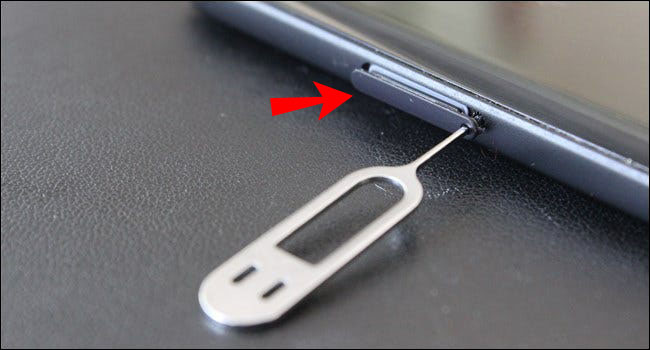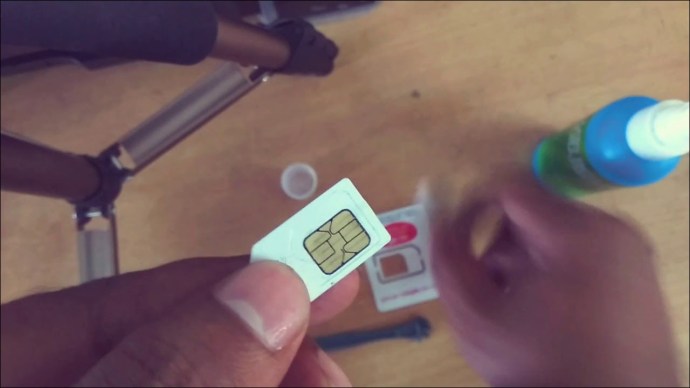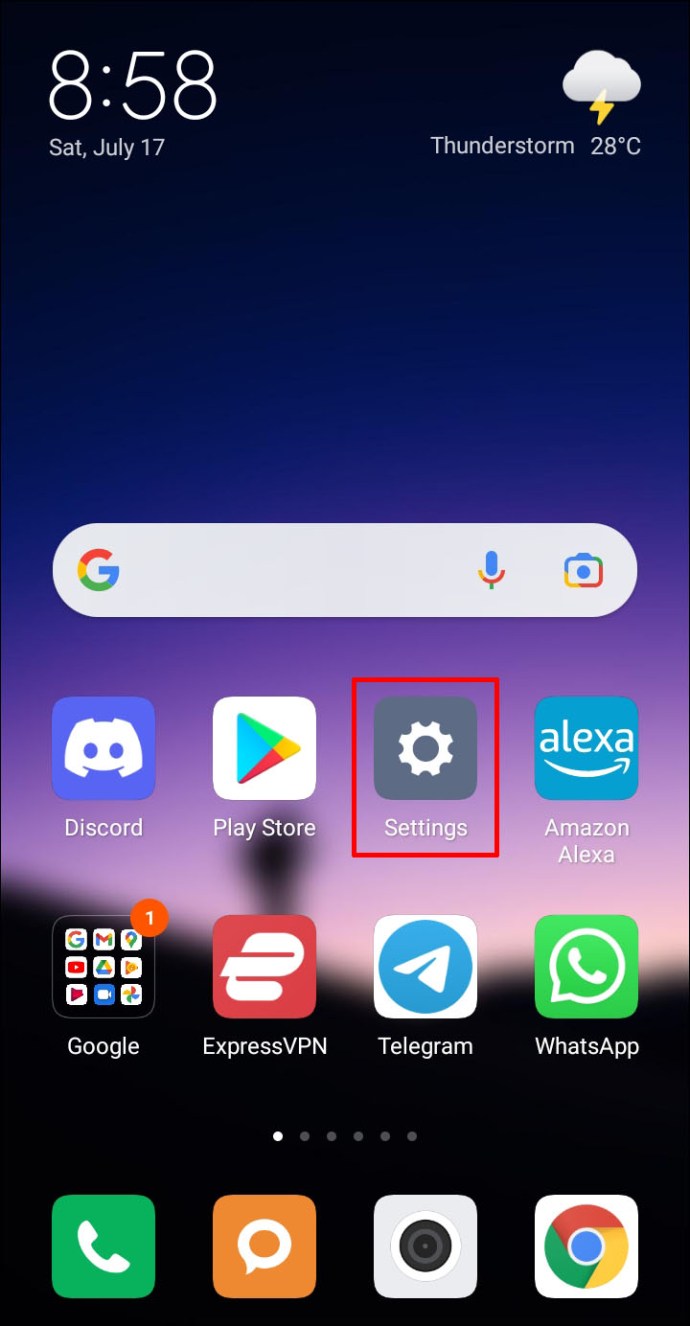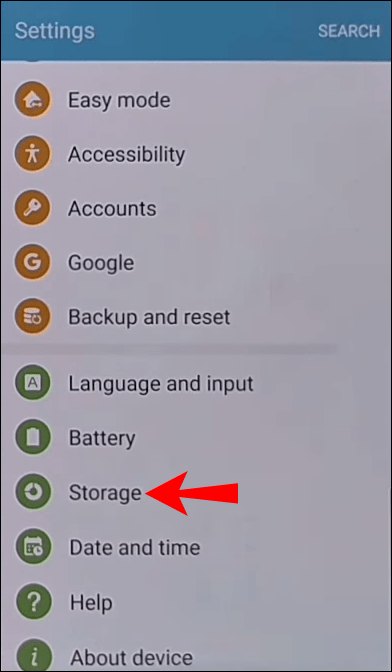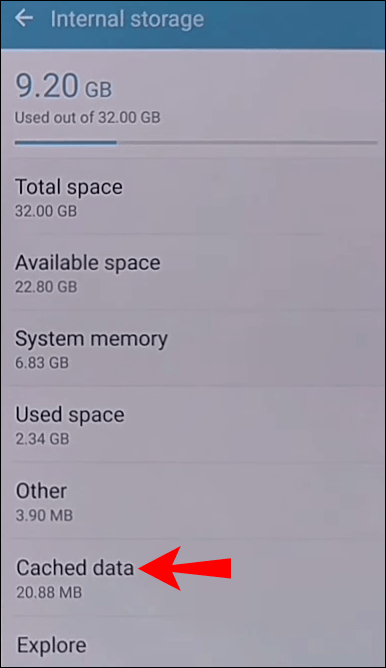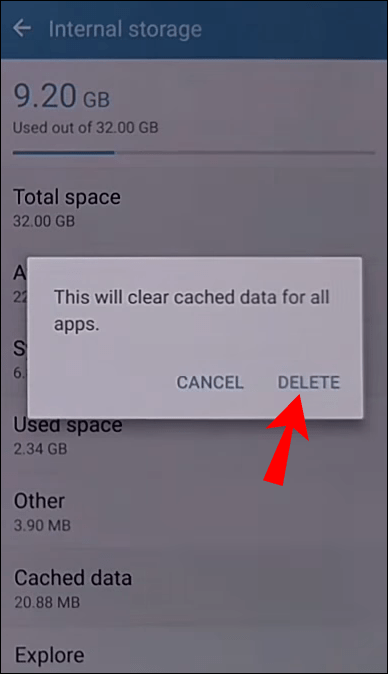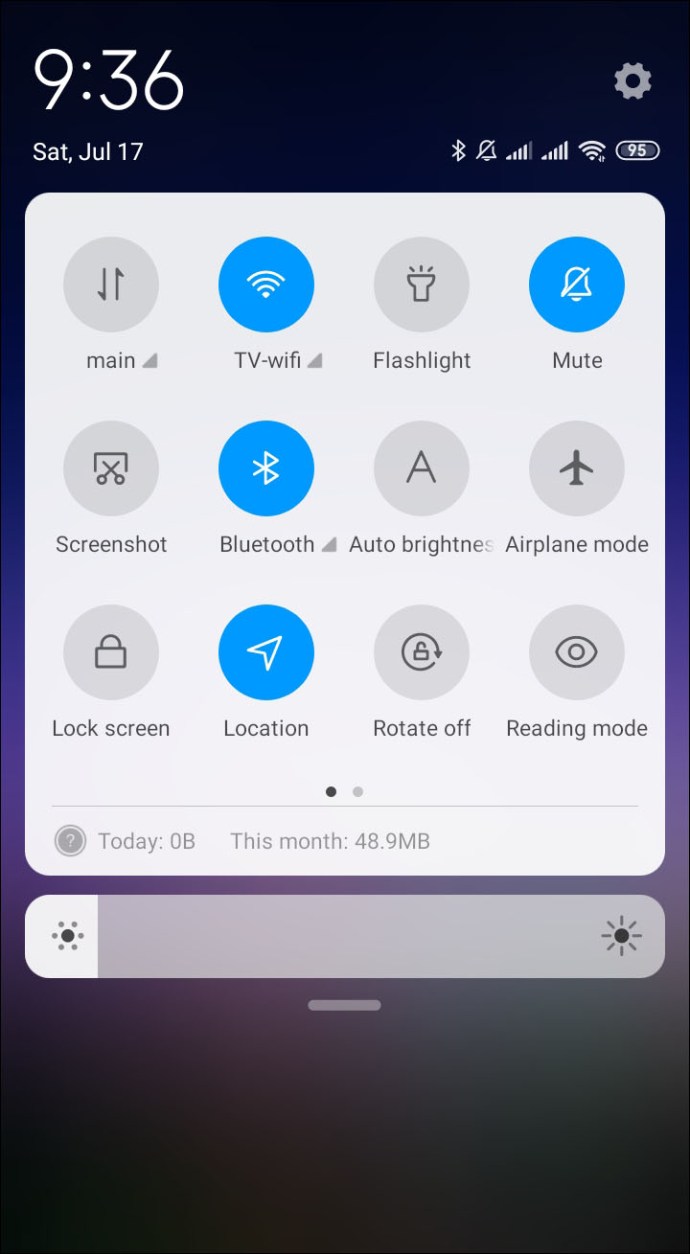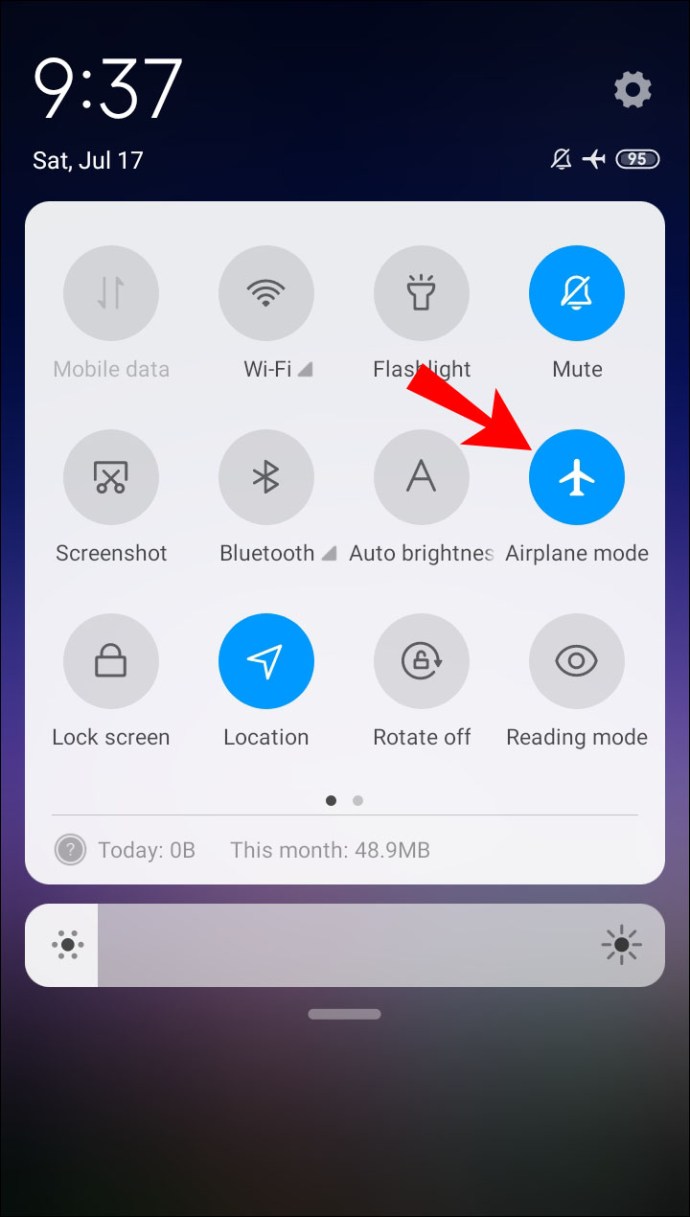Android Sim Kart Algılanmadı [Bu Düzeltmeleri Deneyin]
Android cihazlarla ilgili en sık bildirilen sorunlardan biri, korkunç "SIM kart yok" hata mesajıdır.
![Android Sim Kart Algılanmadı [Bu Düzeltmeleri Deneyin]](http://uploads.industrials.pro/wp-content/uploads/social-media/236/yrqdtcs59v.jpg)
Telefonunuzu yeniden başlatmayı ve ayarlar menünüzde ipuçlarını aramayı denemiş olabilirsiniz, ancak hiçbir şey işe yaramıyor. Hata mesajı birkaç farklı nedenden kaynaklanabilir, ancak ne yazık ki bunu herkes için düzeltecek tek bir çözüm yoktur.
Bu makalede, kısa sürede tekrar çalışmaya başlayabilmeniz için özel durumunuzu giderme adımlarında size yol göstereceğiz.
SIM Kart Algılanmadığında Önerilen Çözümler
1. Çözüm: Cihazınızı Yeniden Başlatın
Sorunu çözmeye çalışmanın ilk adımı telefonunuzu yeniden başlatmaktır. Android sistemleri, her başlattığınızda onarımları denemek ve yazılım sorunlarını çözmek için tasarlanmıştır. Telefonunuzu yeniden başlatmak için:
- Güç düğmesine basın ve ardından açılır menüden “Yeniden Başlat” veya “Yeniden Başlat”ı seçin.
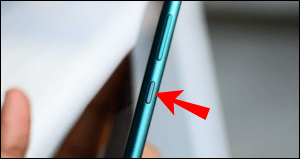
- Açılan ekranda seçiminizi onaylayın.
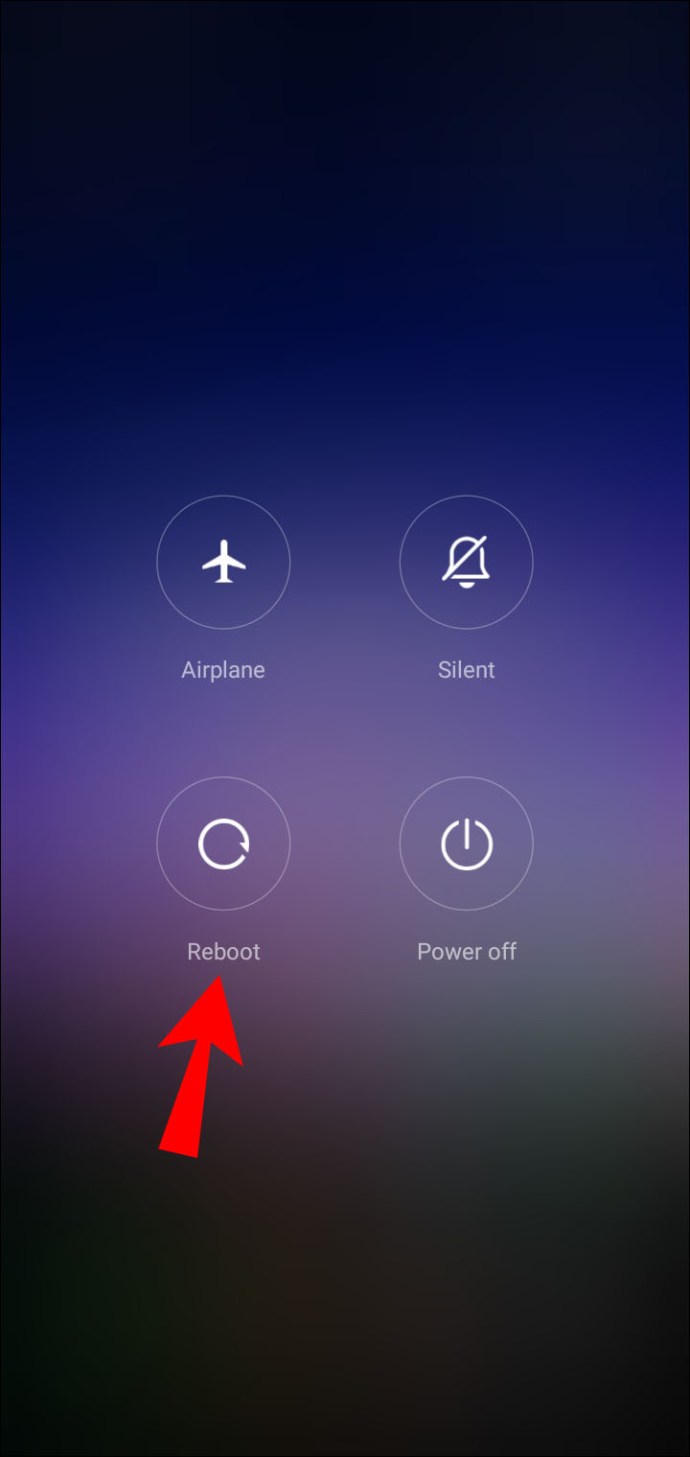
- Cihazınıza tekrar güç vermesi için zaman tanıyın.
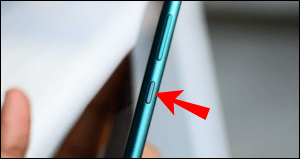
Açtığınızda, telefonunuz şebeke sağlayıcınızla yeniden bağlantı kurmaya çalışacak ve bu, SIM kartınız için yeni bir arama başlatacaktır.
Yeniden başlattıktan sonra, operatörünüzden sorunu düzeltmeyle ilgili talimatlar içerebilecek herhangi bir mesaj olup olmadığına da dikkat etmelisiniz. Taşıyıcıların ağ arızasıyla sonuçlanan teknik aksaklıklar yaşaması nadir değildir.
Çözüm 2: Yeniden Başlatma Başarısızsa, Telefonunuzu Kapatın
Çoğu durumda, cihazınızı yeniden başlatmak sorunu çözer. Ancak, olmayabilir. Bazı Android kullanıcıları, cihazlarını yeniden başlattıktan sonra bile “SIM Kart Yok” hata mesajının devam ettiğini bildirdi. Bu size olursa, üzülmeyin. Cihazınızı kapatıp tekrar açmadan önce en az 30 saniye beklemek çözüm olabilir. Cihazınızı kapatmak için:
- Güç düğmesine basın ve ardından kullandığınız cihazın türüne bağlı olarak açılır menüden “Kapat” veya “Kapat”ı seçin.
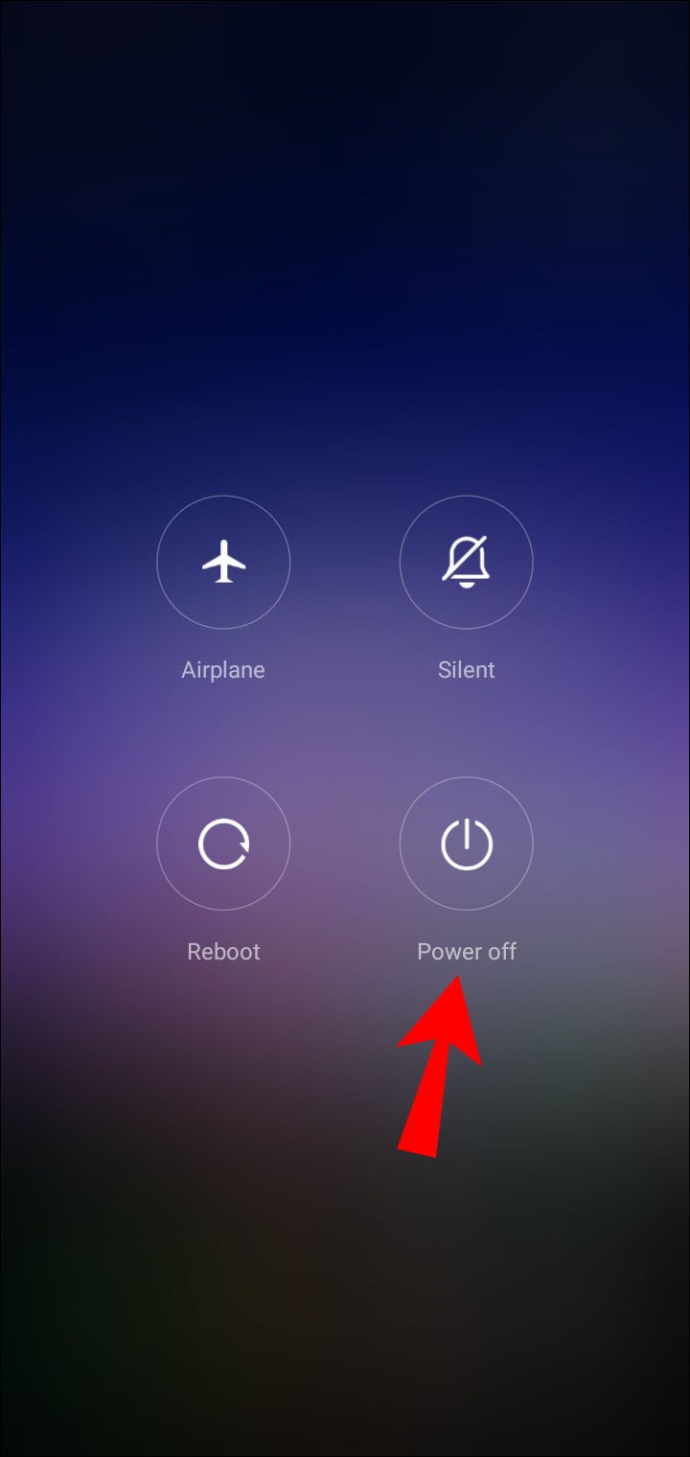
- Açılan ekranda seçiminizi onaylayın.
Ayrıca cihazınızı herhangi bir güç kaynağından çıkarmanız gerekebilir. Daha da kapsamlı olmak istiyorsanız, cihazınızı kapatır kapatmaz pilinizi çıkarmak isteyebilirsiniz.
Telefonunuzu kapattığınızda, baz istasyonlarıyla olan tüm bağlantıları keser ve telsizleri kapatılır. Yeniden açtığınızda, sisteminiz bağlantı dizilerini yeniden başlatır. Bu süreçte, herhangi bir geçici aksaklık veya ağ hatası çözülebilir.
3. Çözüm: SIM Kartı Ayarlayın
Telefonunuz SIM kartınızı ancak SIM kart yuvasına sıkıca oturduğunda okuyabilir. Telefonunuzu yanlışlıkla düşürdükten sonra meydana gelebilecek olan kart yerinden çıkarsa veya yanlış hizalanırsa, operatörünüze bağlanamazsınız. Veya cihazınız yeniyse SIM kartı doğru takmamış olabilirsiniz. Bu nedenle, bir sonraki sorun giderme adımı SIM kartı çıkarıp tekrar takmak olmalıdır.
Bunu yaparken SIM kartın cihazınıza güvenli bir şekilde oturduğundan emin olun. Gevşek görünüyorsa, daha sıkı oturması için tepsiye bir parça bant, karton veya kağıt yerleştirmeyi deneyebilirsiniz. Alışılmadık bir düzeltme gibi görünse de, SIM kartı bu şekilde ayarlamak birçok Android kullanıcısı için işe yarar.
Genel bir kural olarak, telefonunuzun iç kısmını tutarken çok fazla baskı uygulamaktan kaçınmalısınız. Aşırı güç, cihazınızın donanımına zarar verebilir ve yeni sorunlar yaratabilir.
Çözüm 4: SIM Kartınızı Çıkarın, Temizleyin ve Yeniden Takın
SIM tepsisi kir veya pislikle doluysa, SIM kartınızı ayarlamak “SIM Kart Yok” hatasını çözmez. En iyi sonuçları elde etmek için SIM kartınızı ve SIM kart yuvanızı şu şekilde temizlemeniz gerekir:
- Cihazınızı kapatın.
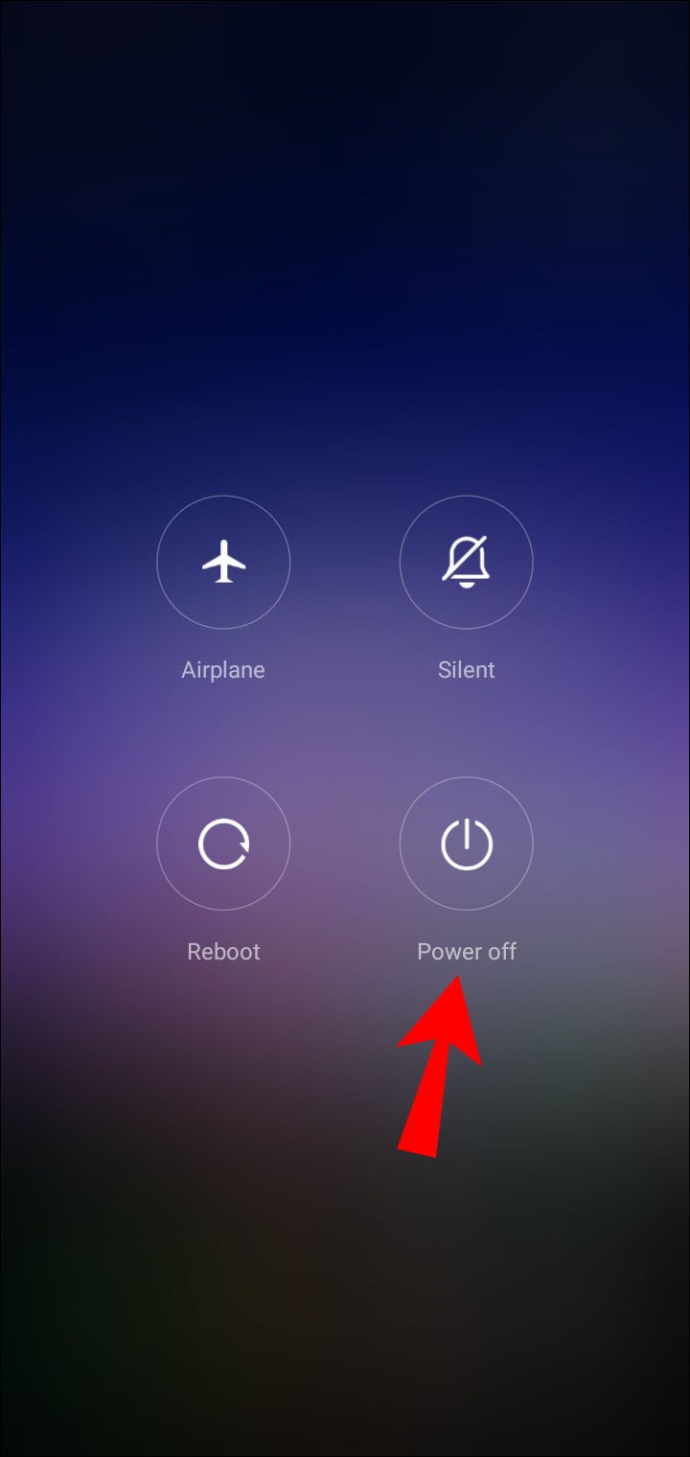
- Cihazınızın içindeki SIM kart tepsisini bulun.
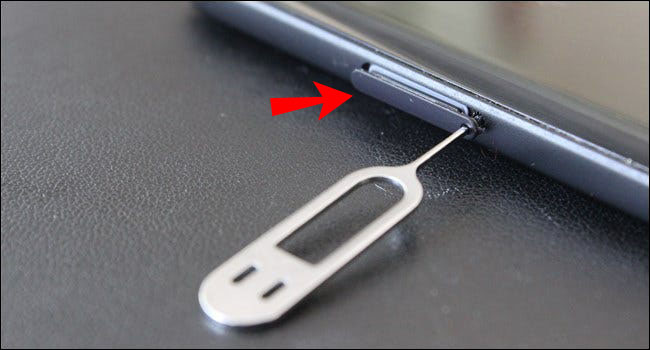
- SIM kart tepsisini açın ve SIM kartınızı çıkarın. Bunu yaparken aşırı güç kullanmamaya dikkat edin. Ayrıca, bazı cihazlarda SIM kart tepsisine erişilemeyebilir. Cihazınızın tepsisinin nasıl çalıştığından emin değilseniz, cihazınızın belgelerine bakın.

- Sim kart yuvasını küçük bir fırça veya mendil ile temizlemek isteyeceksiniz. Ne tür bir fırça kullanacağınızdan emin değilseniz, çok küçük ve yumuşak bir mikrofiber bez seçin. Elinizde varsa bir airbrush temizleyici de kullanabilirsiniz. Temizleyici, SIM kart tepsisinde hala sıkışmış olabilecek kiri ve kiri temizlemek için ilk yumuşak ovma turundan sonra en iyi şekilde çalışır. Ayrıca, takılabilir hiçbir şeyin (kürdan veya ataç gibi) SIM kart montaj alanınızı engellemediğinden emin olun.
- SIM kartınızı yumuşak bir mikrofiber bez kullanarak temizleyin. Bezi ovalama alkolüne veya iletken olmayan başka bir spreye batırabilirsiniz. Tüm kir ve kir temizlendiğinde, SIM kartı tekrar yerine takmadan önce fazla sıvıyı kurutduğunuzdan emin olun.
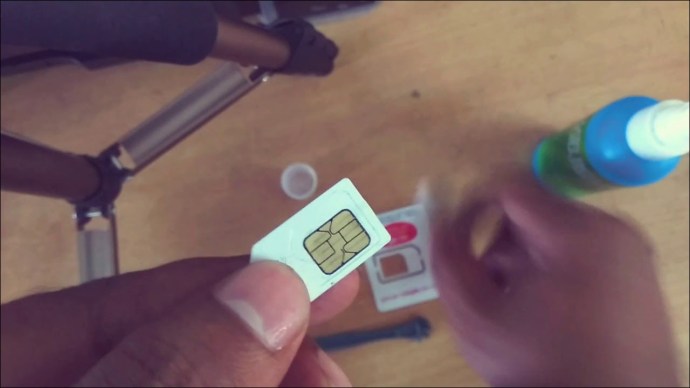
SIM kartınızı temizleyip tekrar taktıktan sonra cihazınızı tekrar açmalı ve sorunun çözülüp çözülmediğini kontrol etmelisiniz.
5. Çözüm: Önbellek Verilerini Temizleyin
Arızalı bir uygulama olduğunda genellikle önbellek verilerinin temizlenmesi önerilmesine rağmen, bu aynı zamanda SIM kart hatalarını da çözebilir. Bazen önbellek verileri bozulur, bu durum cihazınız için her türlü performans sorununa neden olabilir. Önbelleğe alınmış verilerinizi temizlemek, ağ çökme hatalarını düzeltebilir veya cihazınızı bellek kaynaklarını yeniden tahsis etmeye zorlayarak operatörünüze yeniden bağlanmaya neden olabilir.
Android cihazlarda önbellek verilerini nasıl temizleyeceğiniz aşağıda açıklanmıştır:
- Ayarları aç.
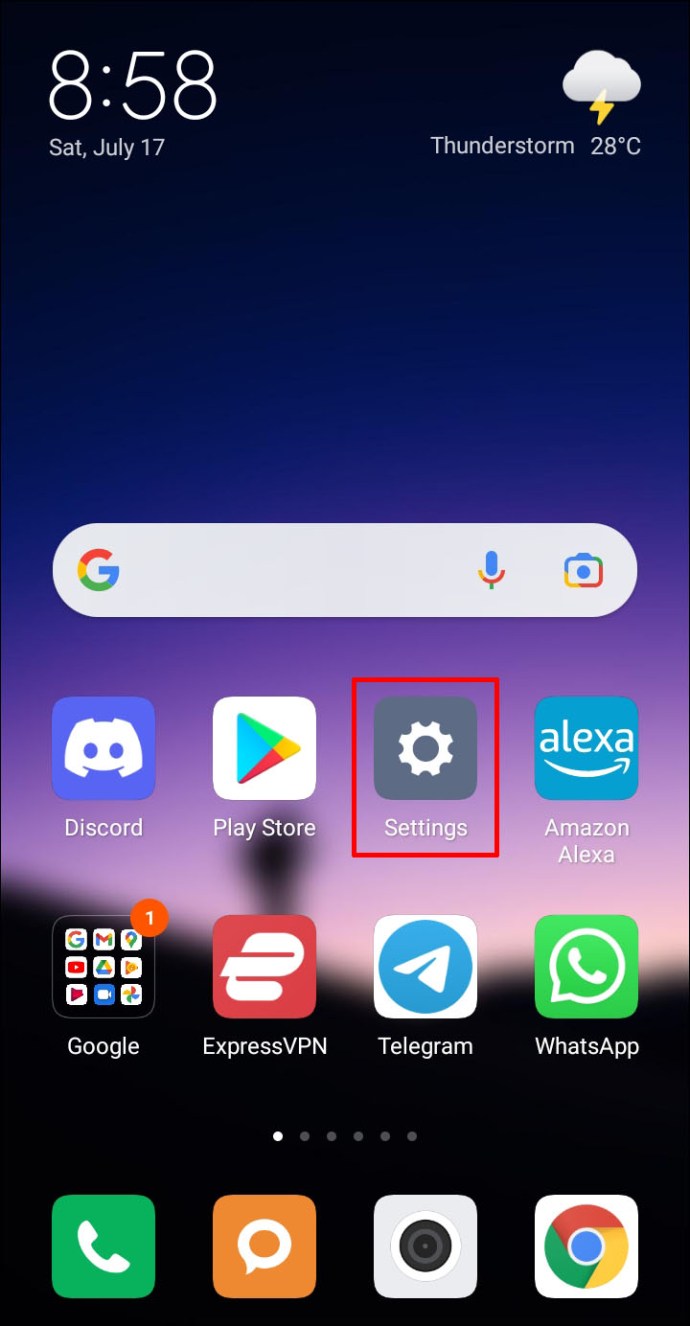
- "Depolama" bölümüne gidin.
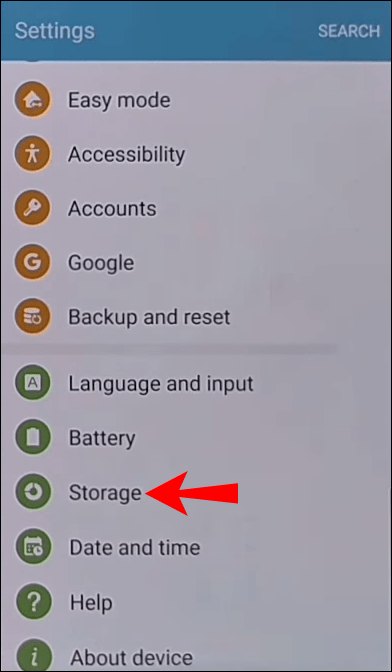
- “Dahili Depolama”yı açın.
- “Önbelleğe Alınmış Veriler” üzerine dokunun.
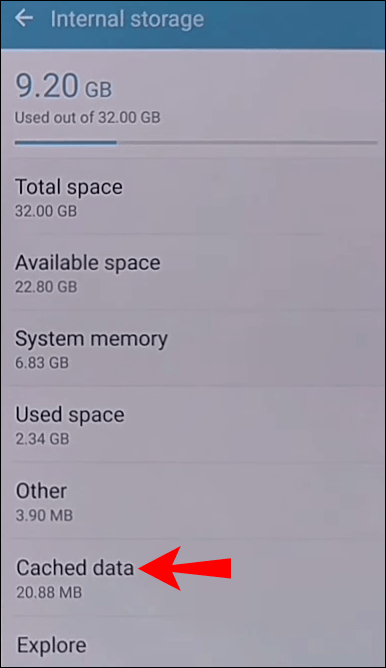
- Görüntülenen iletişim kutusunda önbelleğe alınmış verileri temizlemek istediğinizi onaylayın.
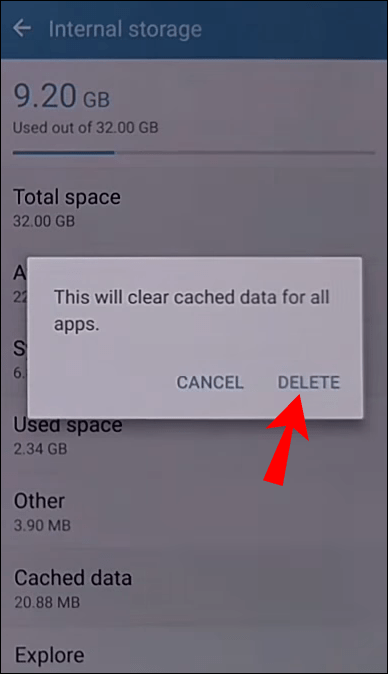
6. Çözüm: Uçak Modunu Açın
“SIM Kart Yok” hata mesajının SIM kartınızla hiçbir ilgisi olmaması ihtimali her zaman vardır. SIM kartın çalışıp çalışmadığını öğrenmek için farklı bir telefona takmayı denemelisiniz. Yeni telefonda sinyal alıyorsa, sinyal sorununuz yakındaki baz istasyonları ve orijinal cihazınız arasındaki iletişimsizlik olabilir. Bu durumda, Uçak modu çözüm olabilir.
Uçak modunu etkinleştirdiğinizde, hücresel radyo, Wi-Fi ve Bluetooth dahil olmak üzere cihazınızdaki tüm kablosuz radyoları kapatırsınız. Hücre kuleleri ile iletişim derhal kesilir. Uçak modundan çıktığınızda cihazınız yeniden bağlantı kurmaya zorlanıyor.
Cihazınızda Uçak modunu etkinleştirmek için,
- Bildirim ekranını açmak için aşağı (veya yukarı) kaydırın.
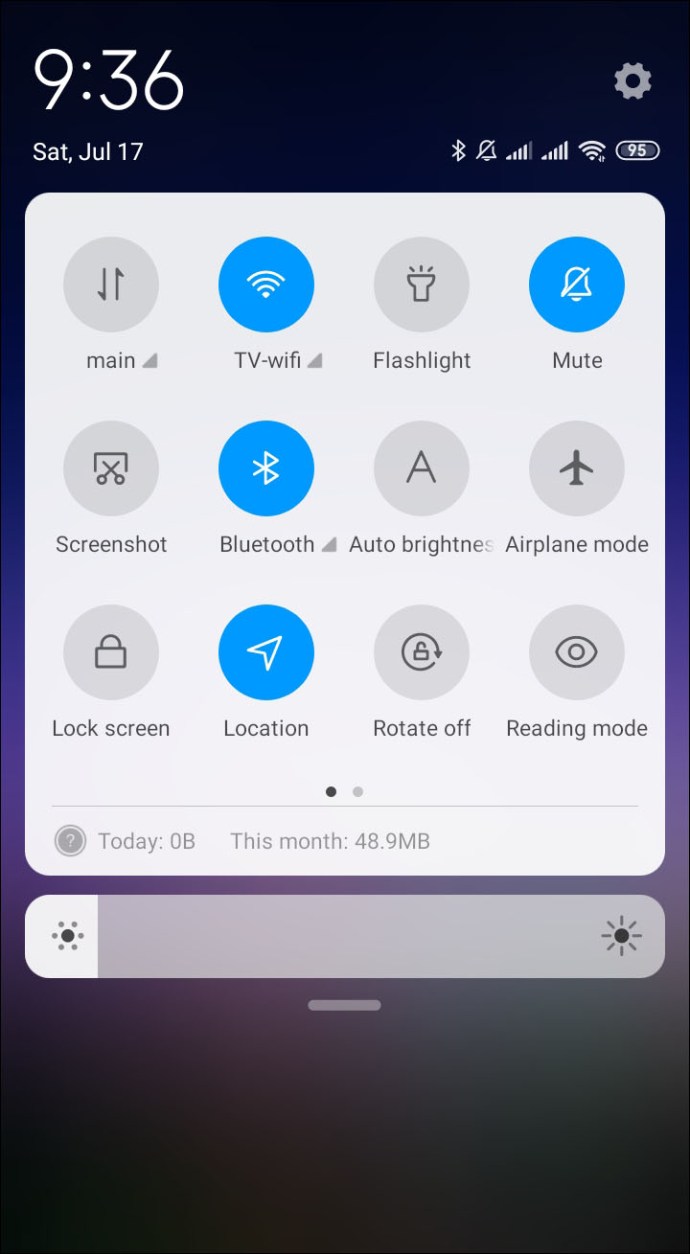
- “Uçak modu” veya “Uçuş Modu” üzerine dokunun.
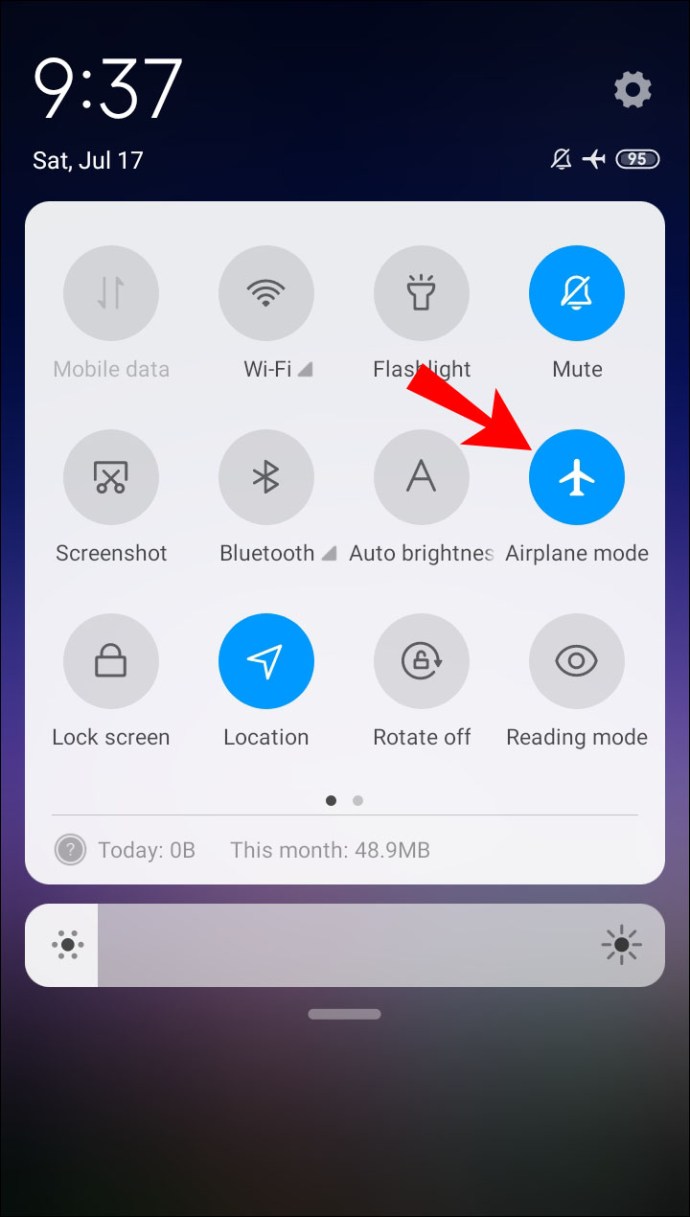
- Görüntülenen iletişim kutusunda Uçak modunu etkinleştirmek istediğinizi onaylayın.
Bir veya iki dakika sonra Uçak modundan çıkmalı ve ardından SIM kartınızın okunabilir olup olmadığını kontrol etmelisiniz.
7. Çözüm: Ağ Operatörünü Seçin
Tespit edilemeyen bir SIM kart son derece sinir bozucu olabilir. İş toplantılarını, randevuları kaçırabilir veya ortaya çıkan konularda saatlerce geride kalabilirsiniz. Yeni bir SIM kart almadan önce ağınızı manuel olarak seçmeyi denemelisiniz.
Cihazınız seçtiğinizden farklı bir şebeke operatörüne ayarlanmışsa, “SIM Kart Yok” hatası kaçınılmazdır. Doğru ağ ayarlarına sahip olduğunuzdan nasıl emin olacağınız aşağıda açıklanmıştır:
- Ayarları aç.
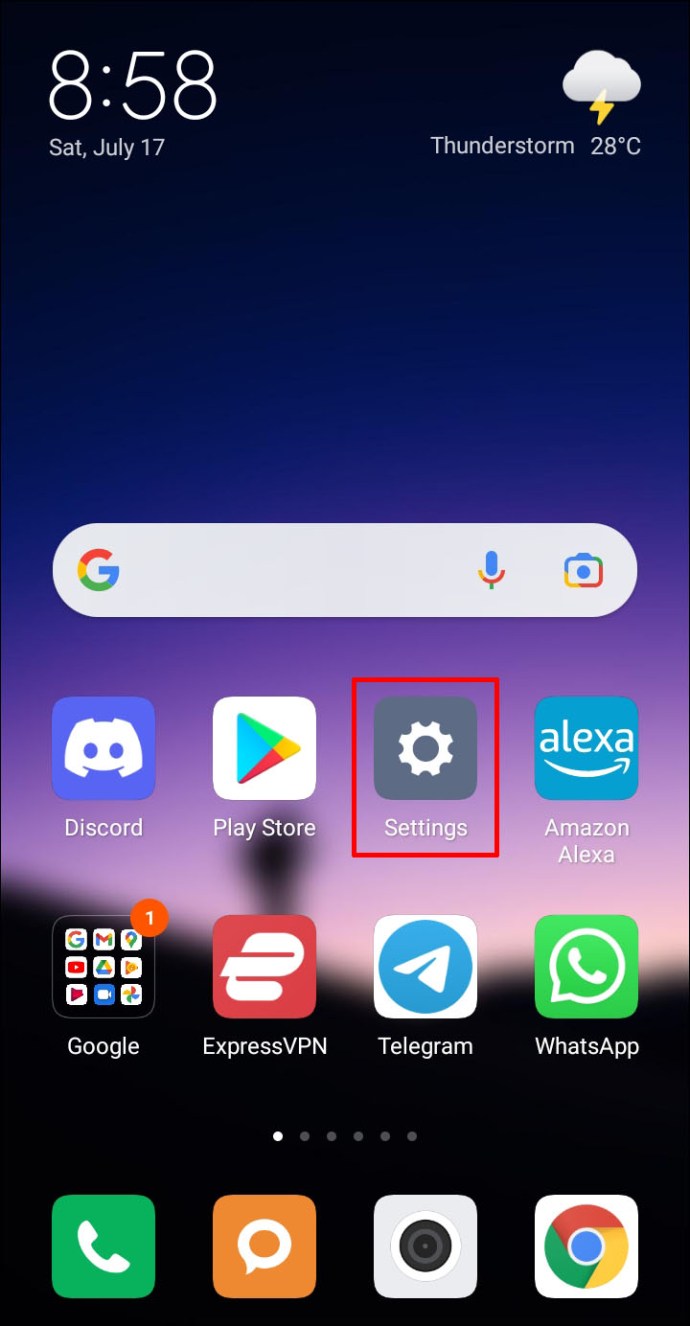
- “Mobil Ağlar” a gidin.

- “Arama Ağları”na dokunun. Cihazınızın mevcut tüm ağları araması ve ardından sonuçları görüntülemesi birkaç dakika sürecektir.
- Şu anda birlikte olduğunuz operatöre dokunun. Cihazınız daha sonra tercih edilen ağ olarak ayarlayacaktır.
Çözüm 8: SIM Kartınızı Değiştirin
“SIM Kart Yok” hatası alıyorsanız, suçlu SIM kartınızın fiziksel olarak hasar görmesi olabilir. Bu durumda, tercih ettiğiniz operatörden yeni bir SIM kart almalısınız. Telefon numaranızı yine de tutabileceksiniz, ancak verilerinizi kaybedebilirsiniz.
9. Çözüm: Cihazı Fabrika Ayarlarına Sıfırlayın
Ana hatlarıyla belirttiğimiz çözümlerden hiçbiri sizin için işe yaramazsa, cihazınızı fabrika ayarlarına sıfırlamayı düşünün. Ancak, telefonunuzu sıfırlamak, zaman içinde biriktirdiğiniz tüm verileri silecek ve ayrıca tüm özelleştirilmiş ayarlarınızı da kaybedeceksiniz. Bu nedenle, sıfırlamayı başlatmadan önce verilerinizi yedeklemelisiniz.
Ek SSS
Telefonum neden sim kartımı düzgün algılayamıyor?
Bu birkaç nedenden dolayı olabilir:
1. Cihazınız ile tercih ettiğiniz operatörün baz istasyonları arasında bağlantı sorunları olabilir. Durumun böyle olup olmadığını öğrenmek için Uçak modunu etkinleştirin, cihazınızı yeniden başlatın, önbellek verilerini temizleyin veya cihazlarınızı birkaç dakika kapatın.
2. SIM kartınız yerinden çıkmış olabilir. Sorunu çözmek için cihazınızı kapatın, SIM kartı çıkarın ve tekrar içeri kaydırın.
3. SIM kart tepsiniz kir ve pislikle tıkanmış olabilir. Yumuşak bir mikrofiber bezle veya ovalayarak temizlemeyi deneyin.
4. Cihazınızın doğru şebeke operatörüne ayarlanmamış olma olasılığı vardır. Ayarlar'da doğru operatörü ayarladığınızdan emin olmalısınız.
5. SIM kartınızdaki fiziksel hasar nedeniyle olabilir. Operatörünüzden yeni bir çip sorunu çözmelidir.
Sinyal Sorunlarını Uzak Durun
Telefonunuz çeşitli nedenlerle “SIM Kart Yok” mesajını görüntüleyebilir. Bu makalede, işinize geri dönmenize yardımcı olacak bazı sorun giderme adımlarını özetledik. Sinyal sorunları nedeniyle asla bir aramayı veya görüntülü sohbeti kaçırmanız gerekmez.
Android cihazınızda sinyal sorunları yaşadınız mı? Aşağıdaki yorumlar bölümünde bize bildirin.